Instalar e habilitar o LinkedIn Sales Navigator
Como administrador, você pode instalar e habilitar o LinkedIn Sales Navigator para a organização.
Importante
O Dynamics 365 Sales (local) não dá suporte para o LinkedIn Sales Navigator.
Analisar pré-requisitos
Revise os seguintes pré-requisitos para instalar e habilitar o LinkedIn Sales Navigator:
Você tem uma função de segurança Administrador do sistema no Dynamics 365.
Você só pode integrar o LinkedIn Sales Navigator a aplicativos do Dynamics 365 Customer Engagement, que não pode ser integrado a uma organização do Microsoft Dataverse.
Você tem uma assinatura do Microsoft Relationship Sales para Dynamics 365. Microsoft Relationship Sales A solução (MRS) inclui a licença do Dynamics Sales Enterprise e do LinkedIn Sales Navigator Advanced.
or
Se não tiver licença do MRS Solution ou do MRS Solution plus para LinkedIn Sales Navigator, você vai precisar inscrever a equipe para obter a licença do LinkedIn Sales Navigator Advanced ou do LinkedIn Sales Navigator Advanced Plus .Observação
É recomendável ter uma licença da solução Microsoft Relationship Sales Plus que inclua a licença do Dynamics 365 Sales Enterprise e do LinkedIn Sales Navigator Advanced Plus. Para saber mais, consulte a seção Dynamics 365 Sales do Guia de Licenciamento do Microsoft Dynamics 365.
Você precisa habilitar Javascript no navegador.
Você precisa desabilitar o bloqueador de pop-ups para o domínio do Dynamics 365.
Instalar o LinkedIn Sales Navigator
Para instalar, vá até o painel Instalar o LinkedIn Sales Navigator para Dynamics 365. Existem três maneiras de navegar até o painel:
Configurações do aplicativo
Entre com seu aplicativo do Hub de Vendas.
No mapa do site, no canto inferior, selecione o ícone Alterar área
 e Configurações do Aplicativo.
e Configurações do Aplicativo.Em Configurações Gerais, selecione Integração do LinkedIn e Habilitar integração do LinkedIn.
Configurações Avançadas
No aplicativo Hub de Vendas, selecione Configurações
 e Configurações Avançadas.
e Configurações Avançadas.A página Configurações de gerenciamento de negócios abre em uma nova janela do navegador.
Selecione LinkedIn Sales Navigator.
Na página de integração do LinkedIn, selecione Habilitar integração do LinkedIn.
Página do AppSource
Vá até a página do AppSource LinkedIn Sales Navigator para Dynamics 365 e selecione Instale agora.
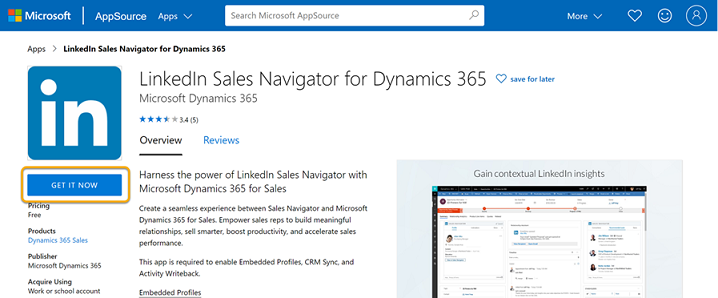
Você vai para a página Centro de Administração do Power Platform.
No painel Instalar o LinkedIn Sales Navigator para Dynamics 365, escolha o ambiente.
Marque as caixas de seleção dos termos legais e declarações de privacidade da Microsoft e do Dynamics 365 e selecione Instalar.
A instalação pode demorar alguns minutos para ser concluída.
(Opcional) Para saber o status da instalação, vá até Ambientes>o ambiente>aplicativos do Dynamics 365 e verifique se o status da solução Integração do LinkedIn do Dynamics 365 Sales é Instalado.
(Opcional) Valide a instalação para ajudar a garantir que ela seja bem-sucedida. Mais informações: Valide a instalação.
Validar a instalação
No aplicativo, selecione Configurações
 e Configurações Avançadas.
e Configurações Avançadas.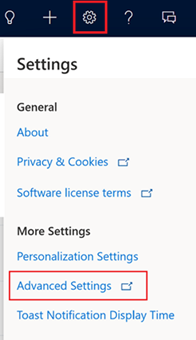
Vá para Configurações>Personalizações>Soluções.
Verifique se as seguintes soluções foram instaladas na sua organização.
- LinkedInSalesNavigatorControlsForUnifiedClient
- msdyn_LinkedInSalesNavigatorAnchor
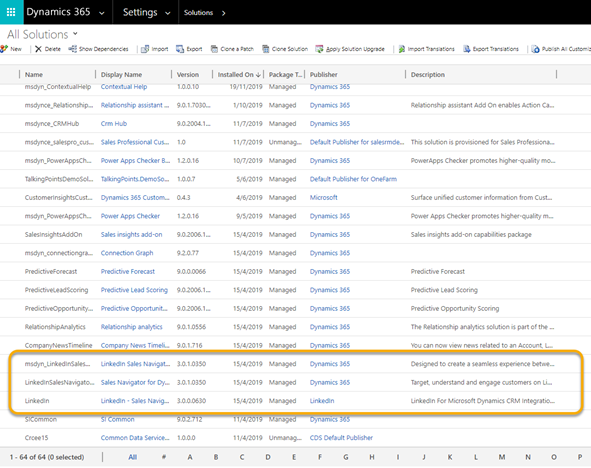
Observação
Se a solução LinkedInSalesNavigatorControlsForUnifiedClient não estiver disponível na lista, vá para a seção a solução LinkedInSalesNavigatorControlsForUnifiedClient não está disponível na organização para configurar LinkedIn Sales Navigator e realize as etapas.
Depois que a instalação for concluída, siga as etapas para Habilitar o LinkedIn Sales Navigator.
Habilitar o LinkedIn Sales Navigator
Quando habilitados, os controles do Sales Navigator são exibidos nas páginas Conta, Contato, Cliente Potencial e Oportunidade, por padrão. Você ainda pode personalizar outros formulários e entidades para mostrar controles do Sales Navigator.
Use uma das maneiras a seguir de ir até a página de integração do LinkedIn.
Configurações do aplicativo
Entre em seu aplicativo Hub de Vendas e vá para Configurações do Aplicativo.
Em Configurações Gerais, selecione Integração do LinkedIn.
Configurações Avançadas
No aplicativo, selecione Configurações
 e Configurações Avançadas.
e Configurações Avançadas.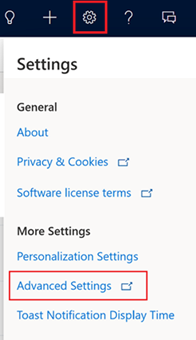
Na página Configurações do Gerenciamento de Negócios, selecione LinkedIn Sales Navigator.
Na página Integração do LinkedIn, alterne as seguintes opções para habilitar:
- Integração do Sales navigator
- Atualizações diárias de imagens de perfil
- Ver as alterações nos dados pessoais e profissionais
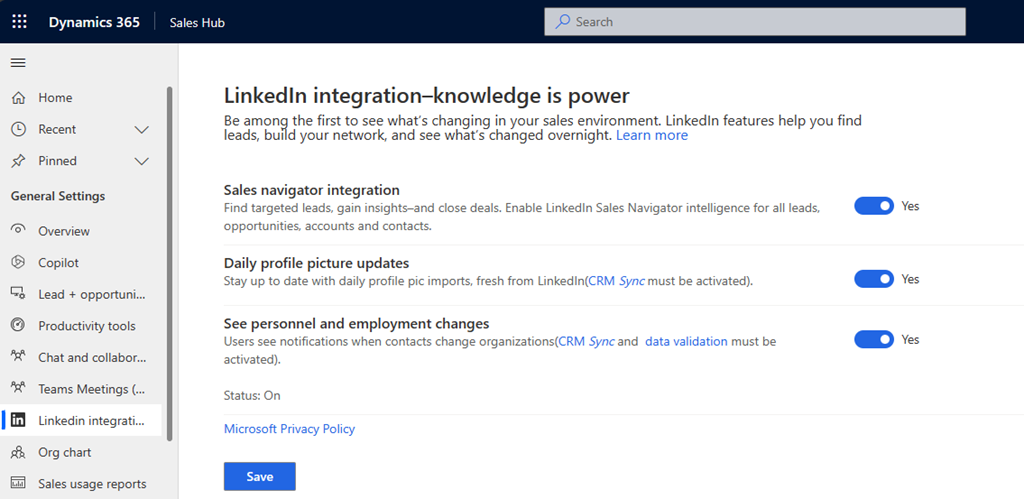
Selecione Salvar.
Depois que você tiver habilitado a solução LinkedIn Sales Navigator, habilite o CRM Sync e o write-back de atividade.
Habilitar o CRM Sync e o write-back de atividade
Habilitando o CRM Sync e o write-back da atividade, o Sales Navigator compara Contas, Clientes Potenciais e Contatos no Dynamics 365 Sales. Isso também salva informações criadas no Sales Navigator diretamente no Dynamics 365 Sales, inclusive InMails e Mensagens.
Para habilitar o CRM Sync e o write-back da atividade, siga o processo conforme definido em CRM Sync e write-back de atividade para o Dynamics 365.
Organizações existentes que foram atualizadas com recursos de 19 de abril
Na versão de 19 de abril, apresentamos alterações sobre como os controles do Sales Navigator são habilitados. Aqui estão algumas coisas a considerar se você não pretende habilitar a integração:
Três soluções relacionadas à integração do LinkedIn aparecem na exibição Todas as Soluções em Configurações>Personalizações>Soluções. Embora essas soluções sejam pré-instaladas, a funcionalidade e a transferência de dados entre os dois sistemas serão desabilitadas, a menos que você habilite o LinkedIn Sales Navigator. Além disso, o CRM Sync precisa ser habilitado explicitamente na página Configurações de Administrador do LinkedIn Sales Navigator.

Os personalizadores do sistema verão os novos controles do LinkedIn nos editores do formulários de Conta, Contato, Lead e Oportunidade. Porém, sua visibilidade desses controles é desativada, por padrão, e os usuários não poderão ver esses controles nos formulários, a menos que o recurso seja habilitado por um administrador do sistema. Os personalizadores podem remover esses controles das páginas, como removeriam qualquer controle que considerarem distração.
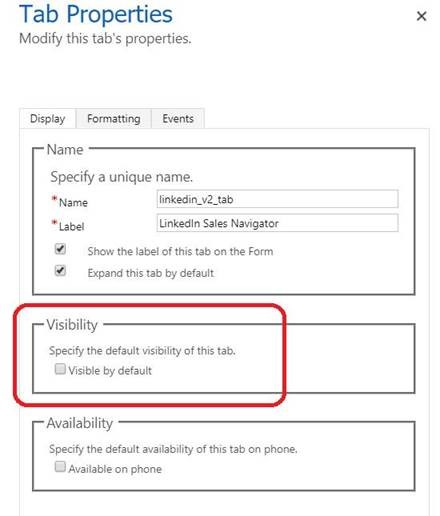
Ao usar a Localização Avançada os usuários finais visualizam as novas entidades apresentadas por essas soluções (InMails, Mensagens e Smart Links) mesmo se a integração não estiver habilitada. Este é o comportamento desejado; os usuários poderão ignorar essas entidades se não estiverem usando ativamente o LinkedIn Sales Navigator.
Confira também
Visão geral das soluções do LinkedIn Sales Navigator
Personalizar formulários para mostrar controles do Sales Navigator
Trabalho com controles do Sales Navigator em formulários
Ver imagens de perfil
Comentários
Em breve: Ao longo de 2024, eliminaremos os problemas do GitHub como o mecanismo de comentários para conteúdo e o substituiremos por um novo sistema de comentários. Para obter mais informações, consulte https://aka.ms/ContentUserFeedback.
Enviar e exibir comentários de